
- •Міністерство освіти і науки україни
- •Практична робота №1
- •Контрольні питання
- •Обрання групи файлів
- •Контрольні питання
- •Створення папки
- •Перегляд файлів, створення текстових файлів та їх редагування
- •Контрольні питання
- •Практична робота №2
- •Копіювання файлів та папок
- •Контрольні питання
- •Переміщення файлів та папок
- •Контрольні питання
- •Для нотаток
Міністерство освіти і науки україни
київський національний університет будівництва і архітектури
ПРОГРАМА FAR MANAGER
Методичні вказівки
до практичних робіт для студентів спеціальностей: 8.050201 «Менеджмент організацій», 7.070801 «Екологія та охорона навколишнього середовища», 8.092108 «Теплогазопостачання та вентиляція», 8.092601 «Водопостачання та водовідведення», 7.070904 «Землевпорядкування та кадастр», 7.092109 «Споруди і обладнання водопостачання та водовідведення», 7.092101 «Промислове і цивільне будівництво»
Київ 2004
УДК 681.3
ББК 32.973.26-018.2
К 75
Укладачі: М.В. Коханович, старший викладач,
О.О. Макарчук, асистент
Рецензент Г.Л. Васильєва, , канд. техн. наук, доцент.
Відповідальний за випуск: П.П.Лізунов, доктор техн. наук, професор
Затверджено на засіданні кафедри основ інформатики, протокол №1 від 31.08.2004 р.
Видається в авторській редакції
Програма far manager
К 75 Методичні вказівки до виконання практичних робіт / Уклад.:
М.В. Коханович, О.О. Макарчук. – К.: КНУБА, 2003. – 12 с.
Розглянуті питання оволодіння програмою Far manager для роботи з файлами та папками.
Призначено для студентів спеціальностей: 8.050201 «Менеджмент організацій», 7.070801 «Екологія та охорона навколишнього середовища», 8.092108 «Теплогазопостачання та вентиляція», 8.092601 «Водопостачання та водовідведення», 7.070904 «Землевпорядкування та кадастр», 7.092109 «Споруди і обладнання водопостачання та водовідведення», 7.092101 «Промислове і цивільне будівництво»
Практична робота №1
мета: вивчити будову екрану FAR manager; навчитися керувати панелями; користуватися верхнім меню користувача; створювати папки; створювати та редагувати текстові файли; переглядати папки, файли.
Програма FAR manager призначена для роботи з файлами, папками та архівами.
Запустіть програму FAR manager.
Будова екрану FAR manager
Розгляньте будову екрану FAR manager:
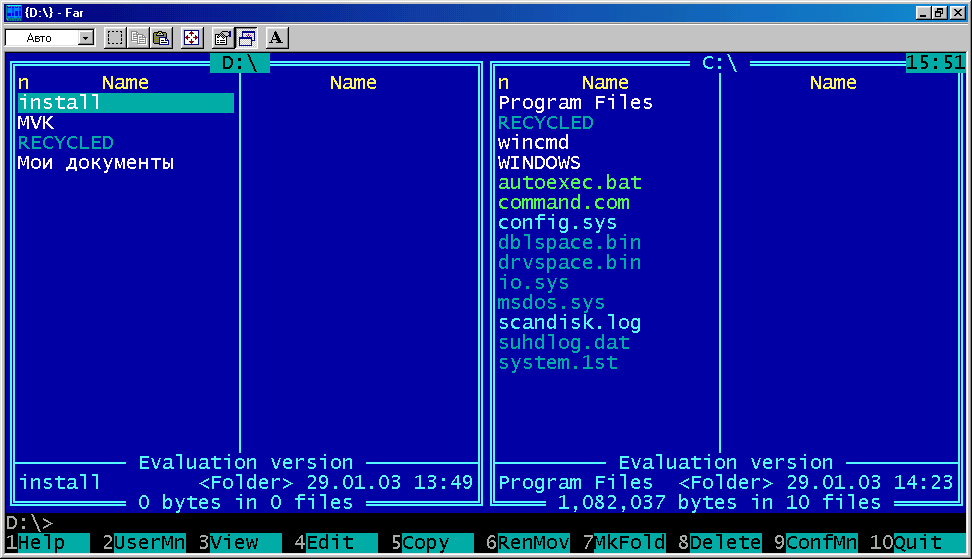
Вивчить призначення функціональних клавіш FAR manager.
Виведіть довідку з FAR manager.
Виведіть на екран верхнє меню користувача FAR manager.
Ознайомтесь із складом кожного пункту меню.
Приберіть верхнє меню користувача.
Контрольні питання
Скільки панелей містить FAR manager?
Що розташовано під панелями FAR manager?
Як отримати допомогу з FAR manager?
Як викликати верхнє меню користувача та обрати потрібну команду у ньому?
Як відмовитись від верхнього меню користувача?
Робота з панелями
Зробіть активною ліву панель FAR manager.
Зробіть активною праву панель FAR manager.
Приберіть/відновіть ліву панель.
Приберіть/відновіть праву панель.
Приберіть/відновіть обидві панелі.
Змініть панелі місцями.
Приберіть/відновіть неактивну панель.
Виведіть на ліву панель диск L:.
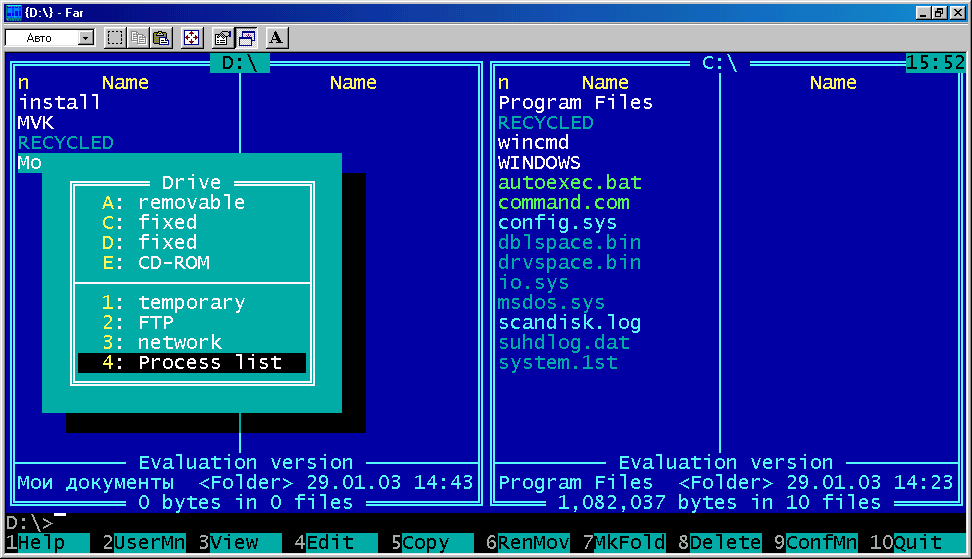
Аналогічно виведіть на праву панель диск С:.
Контрольні питання
Яка панель вважається активною?
Як зробити панель активною?
Як прибрати/відновити обидві панелі FAR manager?
Як вивести зміст диску на ліву та праву панель?
Робота з папками
Відкрийте на диску С: будь-яку папку.
Вийдіть з цієї папки на один рівень вище.
Зайдіть до будь-якої папки, що містить велику кількість файлів із різноманітними розширеннями.
Виведіть зміст цієї папки у форматах:
краткий
средний
полный
широкий
детальный
описания
длинные описания
владельцы файлов
связи файлов
альтернативный полный
Виведіть зміст папки у форматі “полный”.
Відсортуйте зміст папки за параметрами:
по имени
по расширению
по времени создания
по размеру
по времени модификации
Виведіть загальну інформацію про диск С:. Визначіть загальний об’єм диску та вільне місце на ньому.
Відмовтесь від загальної інформації про диск.
Перейдіть на панель з диском С: та на неактивну панель виведіть режим «Быстрый просмотр».
На панелі з папкою диску С: оберіть курсором папку та у панелі «Быстрый просмотр» визначте об’єм вибраної папки.
Оберіть курсором ім’я будь-якого файлу та перегляньте його зміст у панелі «Быстрый просмотр»
Відмініть режим «Быстрый просмотр».
Швидко вийдіть з папки у папку диску (CNTL+\).
Оберіть папку та розгляньте інформацію про неї у рядку міні-статусу.
Оберіть будь-який файл та перегляньте інформацію про нього у рядку міні-статусу.
